Utiliser des documents chargés avec des nœuds de réponses génératives
Vous pouvez charger vos propres documents au niveau de la rubrique pour les utiliser avec des nœuds de réponses génératives. Les documents sont utilisés sur votre agent, mais vous pouvez spécifier des nœuds individuels qui ne doivent pas utiliser les documents téléchargés.
Important
Les sources de connaissances définies dans les nœuds de réponses génératives ont priorité sur les sources de connaissances au niveau agent. Les sources de niveau agent fonctionnent comme une solution de secours.
Lorsqu’un utilisateur agent pose une question et que le agent n’a pas de rubrique défini à utiliser, le agent génère une réponse à partir de vos documents téléchargés. L’agent répond à la question de l’utilisateur à l’aide de l’IA générative et fournit une réponse dans un style conversationnel.
Les documents chargés sont stockés en toute sécurité dans Dataverse. Le nombre de documents que vous pouvez charger est limité par l’espace de stockage de fichiers disponible pour votre environnement Dataverse.
Note
Les réponses génératives peuvent traiter des documents téléchargés d’une taille maximale de 512 Mo.
Les fichiers image, audio, vidéo et exécutables ne sont pas pris en charge. Consultez Types de fichiers pris en charge à la fin de cet article pour obtenir une liste complète.
Prérequis
- Un ou plusieurs types de fichiers pris en charge, chacun pouvant atteindre 512 Mo.
Chargement d’un document
Avertissement
Le contenu des fichiers que vous chargez est disponible pour tous les utilisateurs.
Le contenu de fichier chargé est accessible par tous les utilisateurs qui discutent avec l’agent, indépendamment des autorisations de fichier ou des contrôles d’accès.
Pour charger un document :
Avec un agent ouvert, développez Paramètres dans le volet de navigation latéral, puis Sélectionner IA générative.
Sous Télécharger un document (aperçu), téléchargez vos documents de deux manières :
- Faites glisser et déposez des fichiers et des dossiers sur le champ indiquant Faire glisser et déposer les fichiers ici ou cliquer pour parcourir.
- Sélectionnez cliquer pour parcourir pour ouvrir une fenêtre de fichier dans laquelle vous pouvez sélectionner les fichiers souhaités.
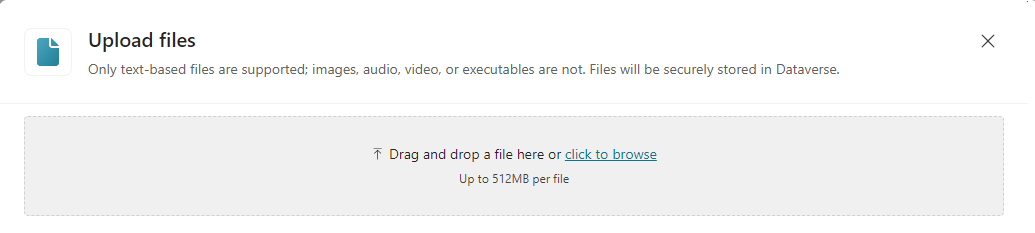
Important
Si vous exportez des agents à l’aide de solutions, assurez-vous de ne pas dépasser les limites de taille maximale du fichier de solution lors du téléchargement des fichiers. ... ...
Si vous avez un fichier unique ou une combinaison de fichiers qui dépassent la limite de taille du fichier de solution lors de l’exportation, vous devez télécharger les fichiers directement dans le environnement où vous souhaitez importer la solution.
Sélectionnez Enregistrer en haut de la page IA générative.
Après avoir chargé vos documents
Une fois téléchargé, votre contenu dans le document peut prendre quelques minutes pour être prêt à être utilisé par les agent. Lorsque le document est prêt, son statut passe de Indexation en cours à Prêt.
Les documents téléchargés créent de nouvelles copies et n’écrasent pas les documents existants, même s’ils portent le même nom.
Le document téléchargé fait partie de la solution agent, par conséquent l’exportation et l’importation d’une solution agent incluent les documents.
Télécharger ou supprimer un document
Pour télécharger ou supprimer un document chargé, sélectionnez Plus d’options (…) et sélectionnez l’icône de téléchargement ou de suppression.
Désactiver les documents en tant que source de données pour un nœud de réponses génératives
Les documents utilisés comme source de données pour le agent sont utilisés comme source de données par défaut pour tous les nœuds de réponses génératives.
Pour exclure un nœud de réponses génératives spécifique de l’utilisation de documents comme source de données :
Ouvrez la rubrique avec le nœud de réponses génératives que vous souhaitez exclure.
Dans la barre de menu supérieure, sélectionnez Plus d’options>Ouvrir l’éditeur de code.
Insérez les lignes de code suivantes immédiatement après la ligne
variable: Topic. Answer:fileSearchDataSource: searchFilesMode: kind: DoNotSearchFilesSélectionnez Enregistrer en haut de la page.
Types de fichier pris en charge
- Word (doc, docx)
- Excel (xls, xlsx)
- PowerPoint (ppt, pptx)
- PDF (pdf)
- Texte (.txt, .md, .log)
- HTML (html, htm)
- CSV (csv)
- XML (xml)
- OpenDocument (odt, ods, odp)
- EPUB (epub)
- Rich Text Format (rtf)
- Apple iWork (pages, clé, nombres)
- JSON (json)
- YAML (yml, yaml)
- LaTeX (tex)
Important
Les fichiers image, audio, vidéo et exécutables ne sont pas pris en charge.